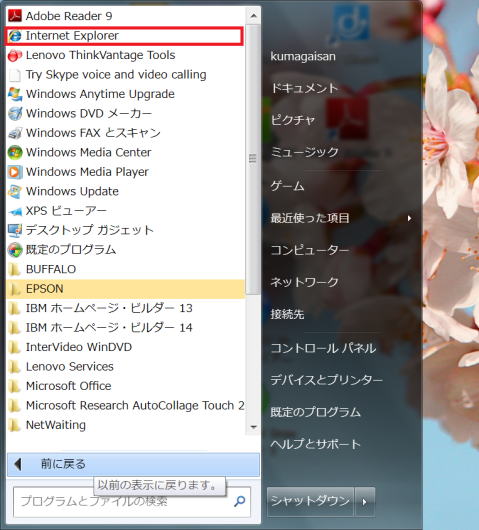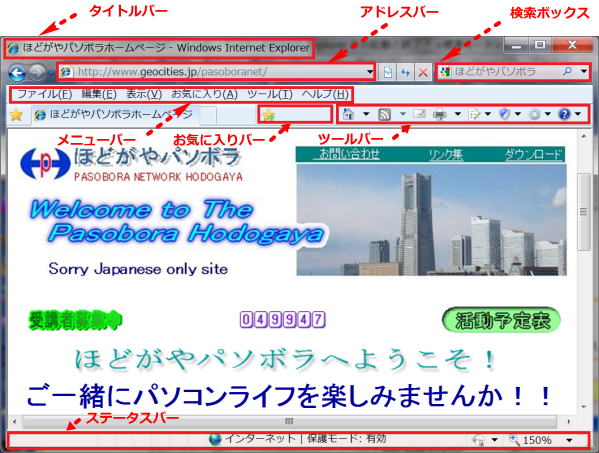Internet Explorer 8 の起動と終了
インターネットで Web ページを表示するには、Web ブラウザというアプリケーションを利用します。ここでは Internet Explorer 8 (略して IE8) を使って Internet Explorer の起動と終了方法を紹介します。
なお、新しく登場した Internet Explorer 9 については Internet Explorer 9 を参照ください。
Internet Explorer 8 の起動
① <スタート> ボタンから <すべてのプログラム> をクリックします。

- プログラムリストが表示されます。
② <Internet Explorer> をクリックします。

アイコンを利用して起動する
タスクバーに Internet Explorer のアイコン ![]() が表示されている場合は、アイコンをクリックしても Internet Explorer 8 が起動します。
が表示されている場合は、アイコンをクリックしても Internet Explorer 8 が起動します。
③ Internet Explorer 8 が起動して、ホームページが表示されます。

ホームページ とは
Internet Explorer では、起動したときに表示される Web ページのことを 「ホームページ」 と呼びます。ホームページは、使用しているパソコンによって異なります。好きな Web ページをホームページに登録することもできます。

Internet Explorer 8 のツールバーとボタンのカストマイズ

ツールバーの上で右クリックをすると表示するツールバーを選択するメニューが表示されます。<カスマイズ> をクリックすると、更に詳細な表示をコントロールできます。
Internet Explorer 8 を終了する
④ Web ページを一つだけ表示している場合:
- <閉じる> ボタンをクリックすると Internet Explorer 8 が終了します。

⑤ 2つ以上の Web ページを表示している場合:
- <閉じる> ボタンをクリックすると このようなメッセージが表示されます。
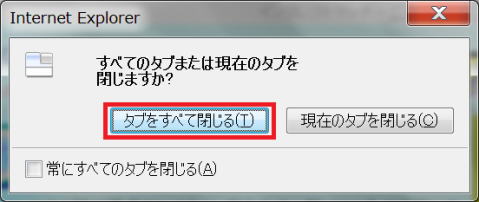
- <タブをすべて閉じる> ボタンをクリックします。

タブ とは
ひとつのウインドウの中で複数の Web ページを表示する機能です。

現在の Web ページのみを閉じる
2つ以上の Web ページを表示している場合に、現在の Web ページだけを閉じたいときは、<現在のタブを閉じる> ボタンをクリックします。
Q & A
Yahoo!JAPAN のトップページをホームページにしてインターネットを起動したときに、いつまでもホームページの表示が完了しないことがあります。検索窓に検索語句を記入しようとして記入できないので気が付くことが多いです。よく見ると、ロード中の表示がグルグル回りっ放しです。Yahoo トップページにある Flash ムービーが表示されていないのにも気が付きます。一方 Google がホームページの場合はすぐに表示は完了し、検索を入力できます。
Flash Player が関係していることがあります。Flash Player のアップデートの後で起きることがあります。その場合は、以下のページを参照して対処することをお勧めします。実際筆者が経験したものは、Flash Player を前のバージョンに戻して解決しました。
- Flash Player ヘルプ
- Flash Player については、当サイトの Adobe Flash Player も参照ください。